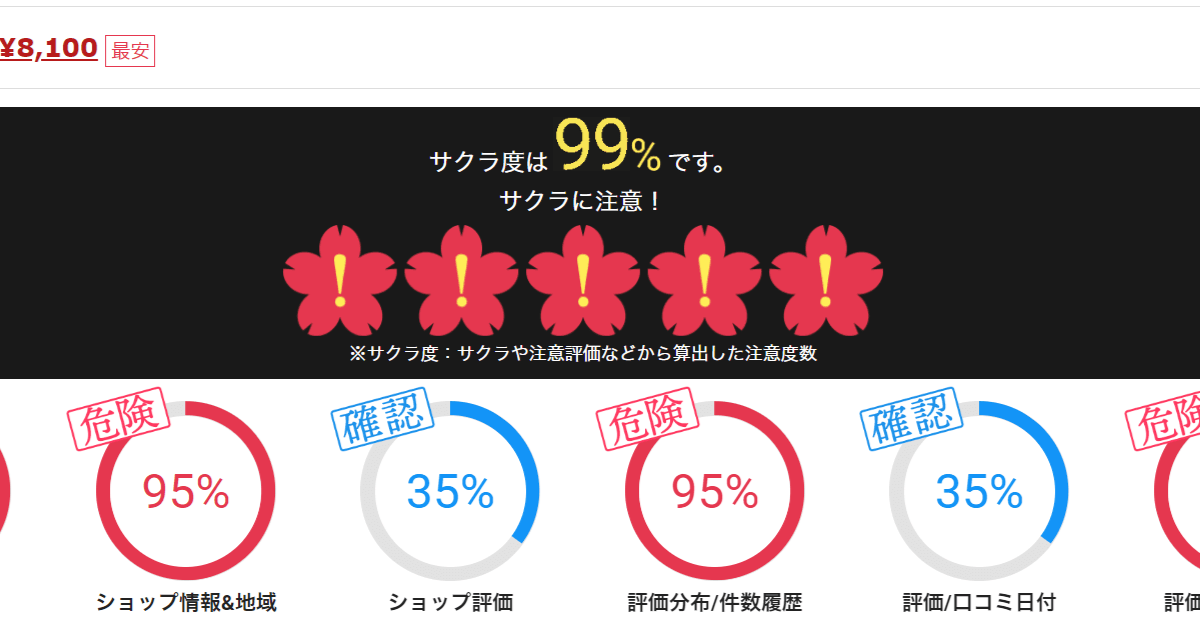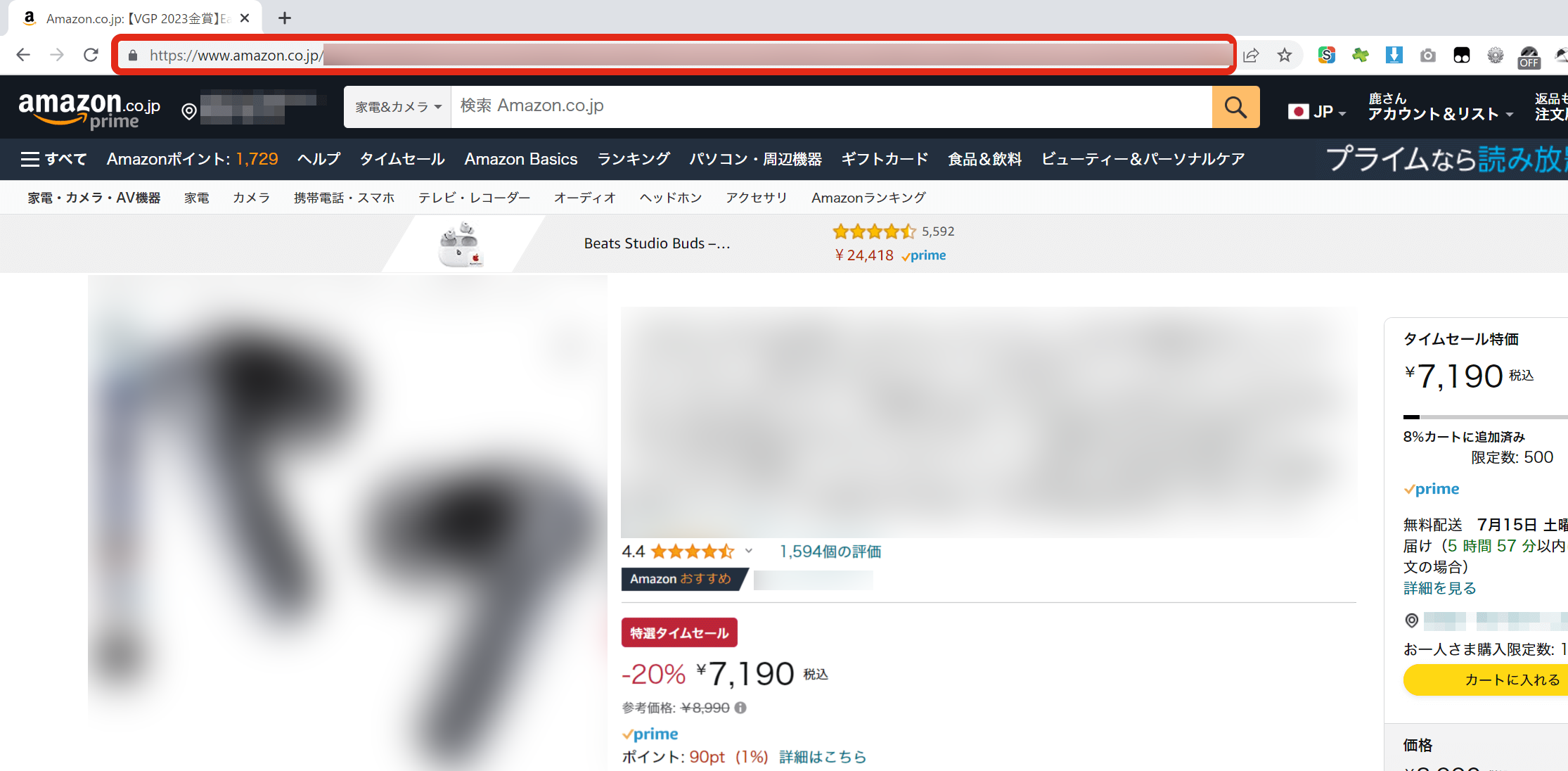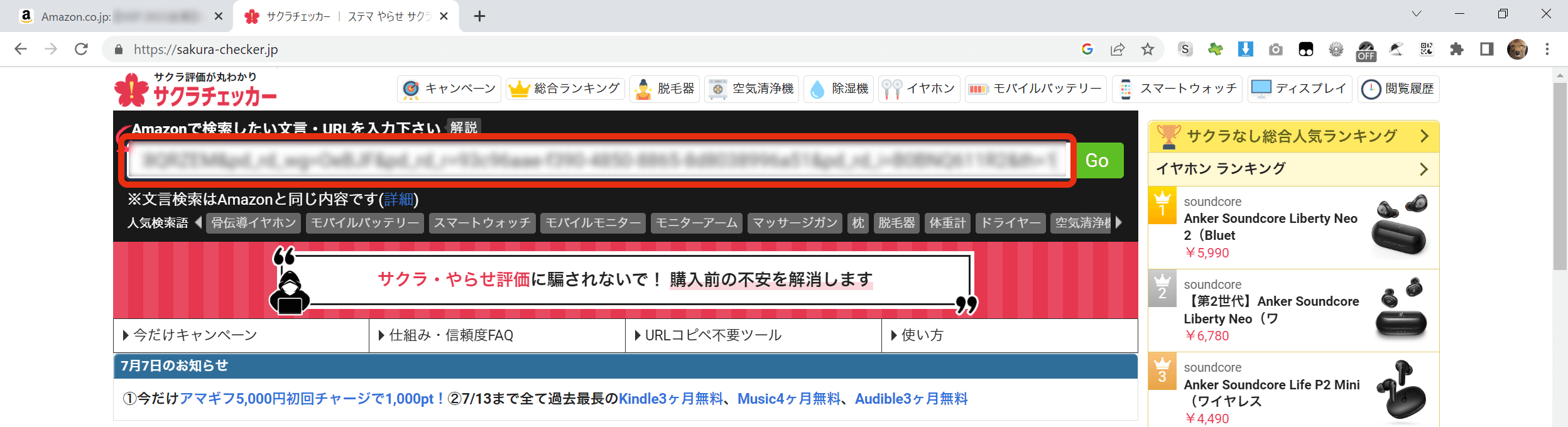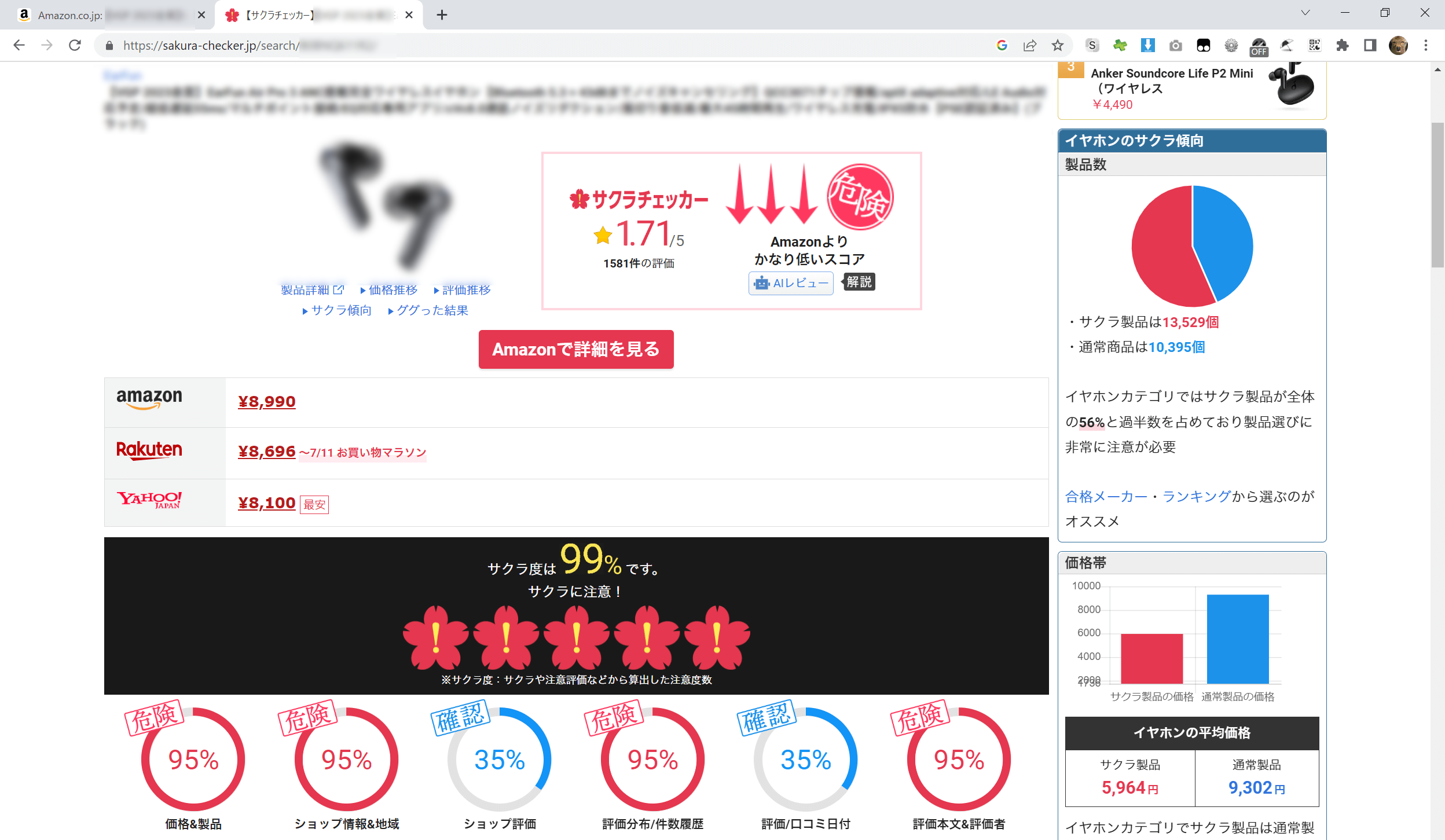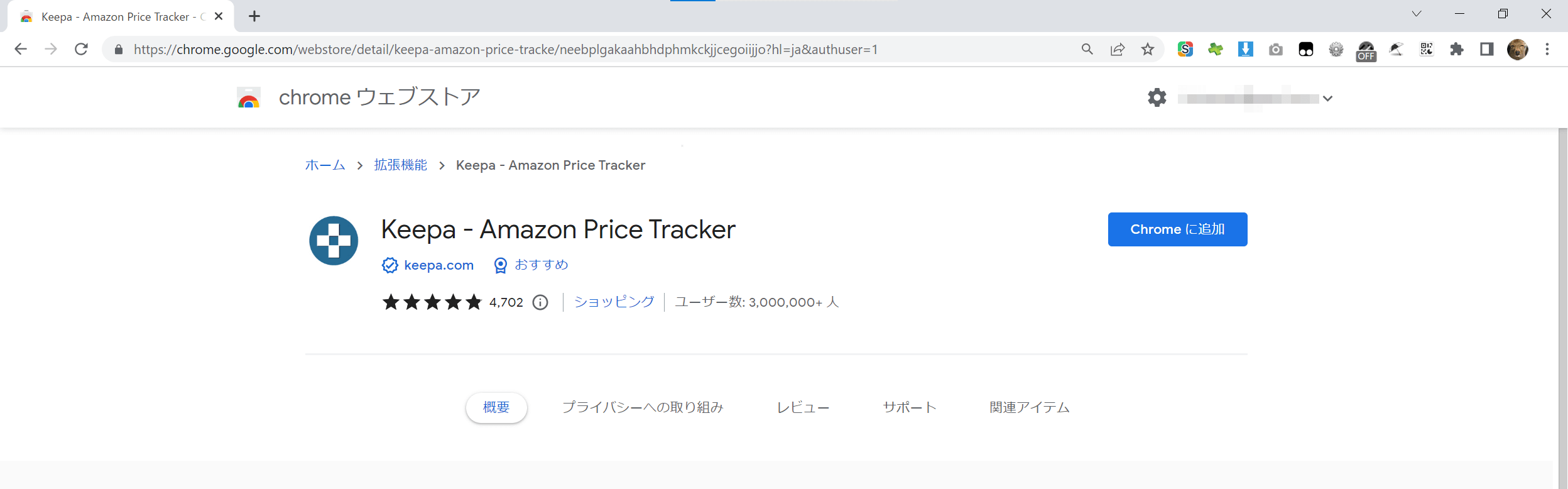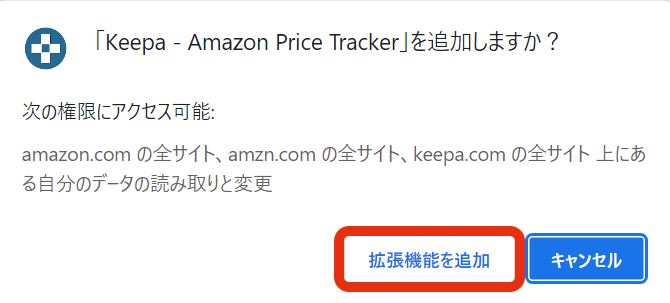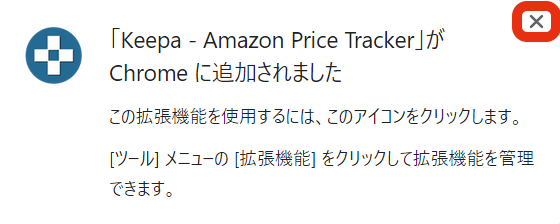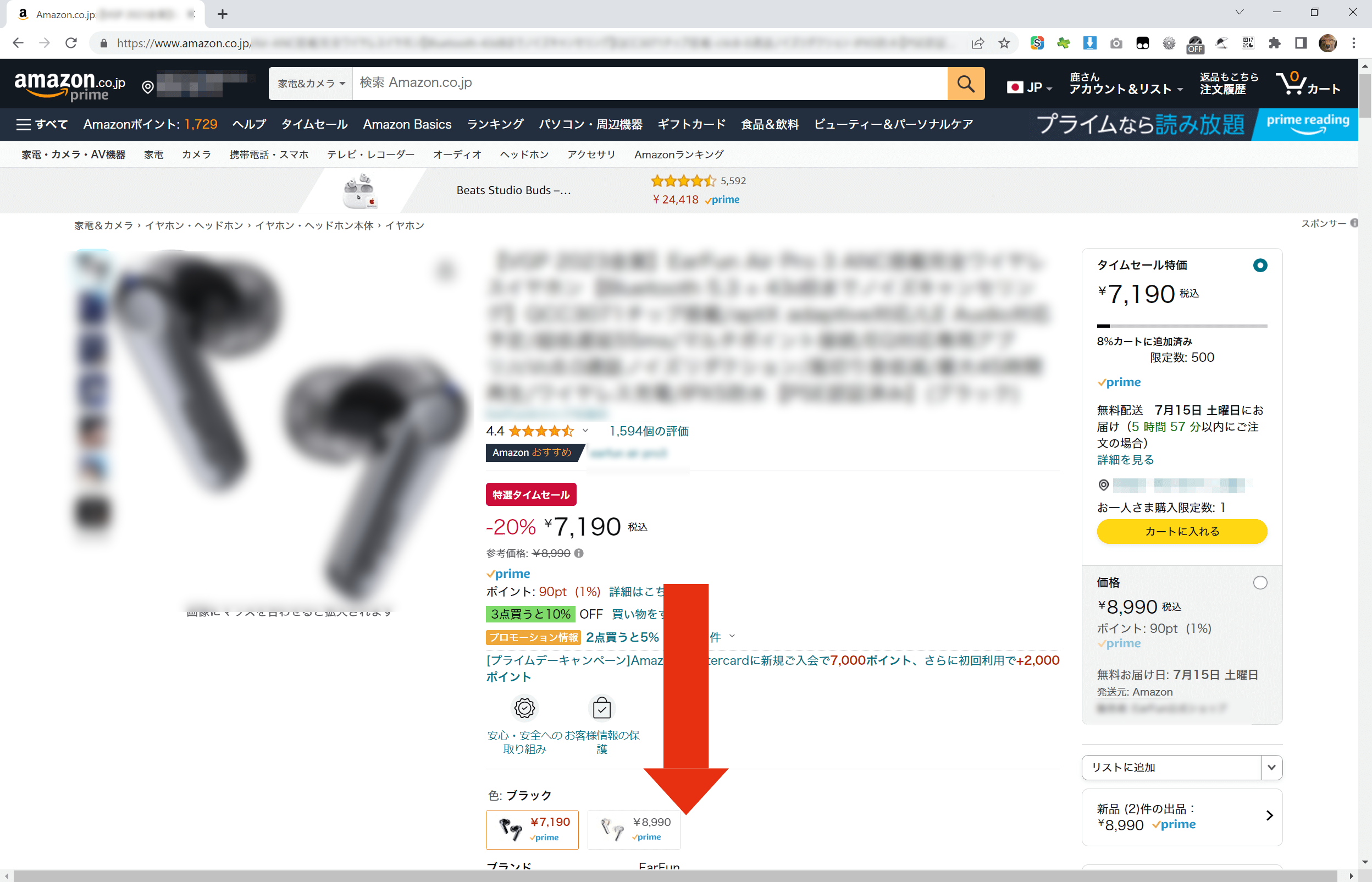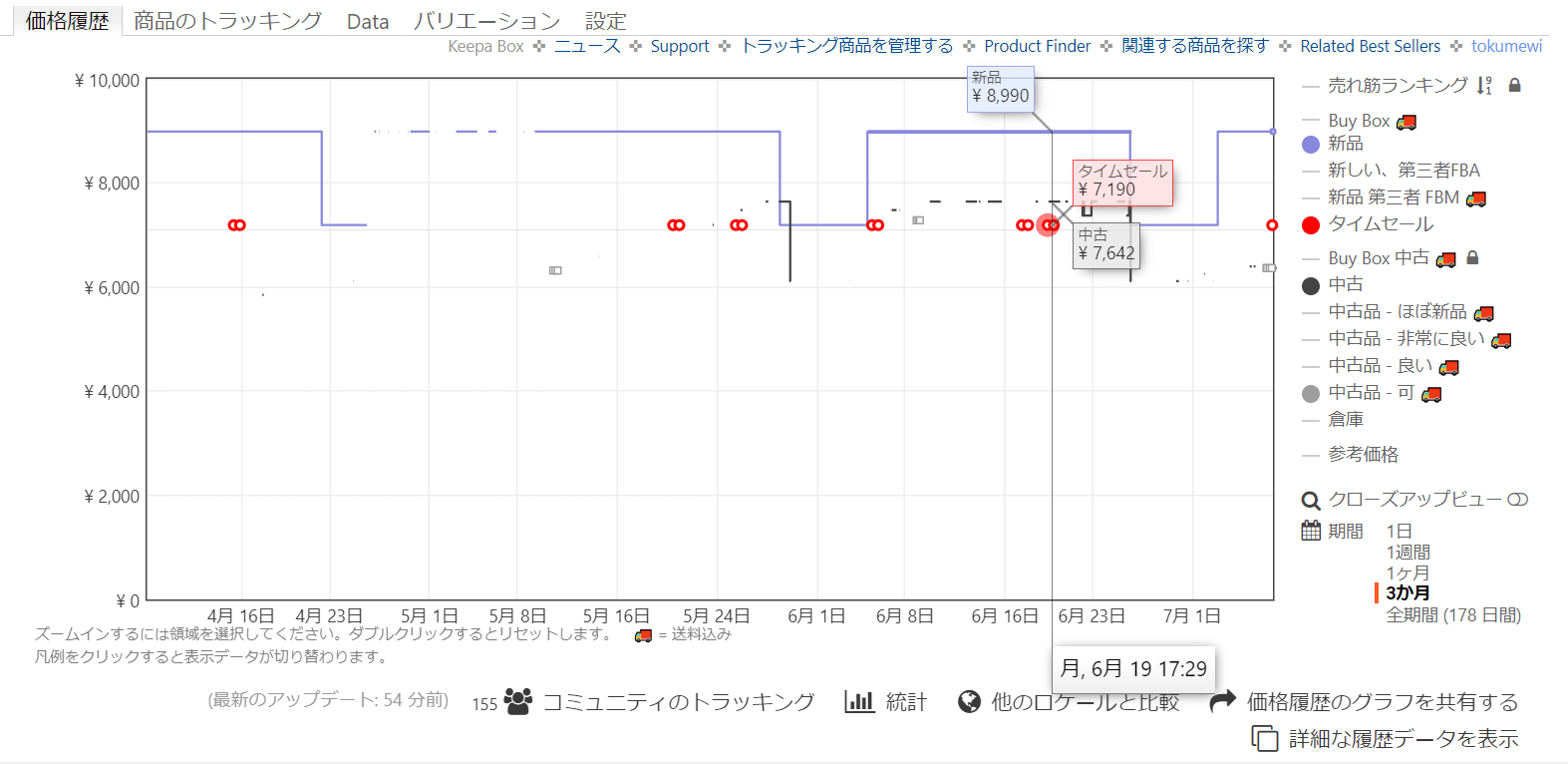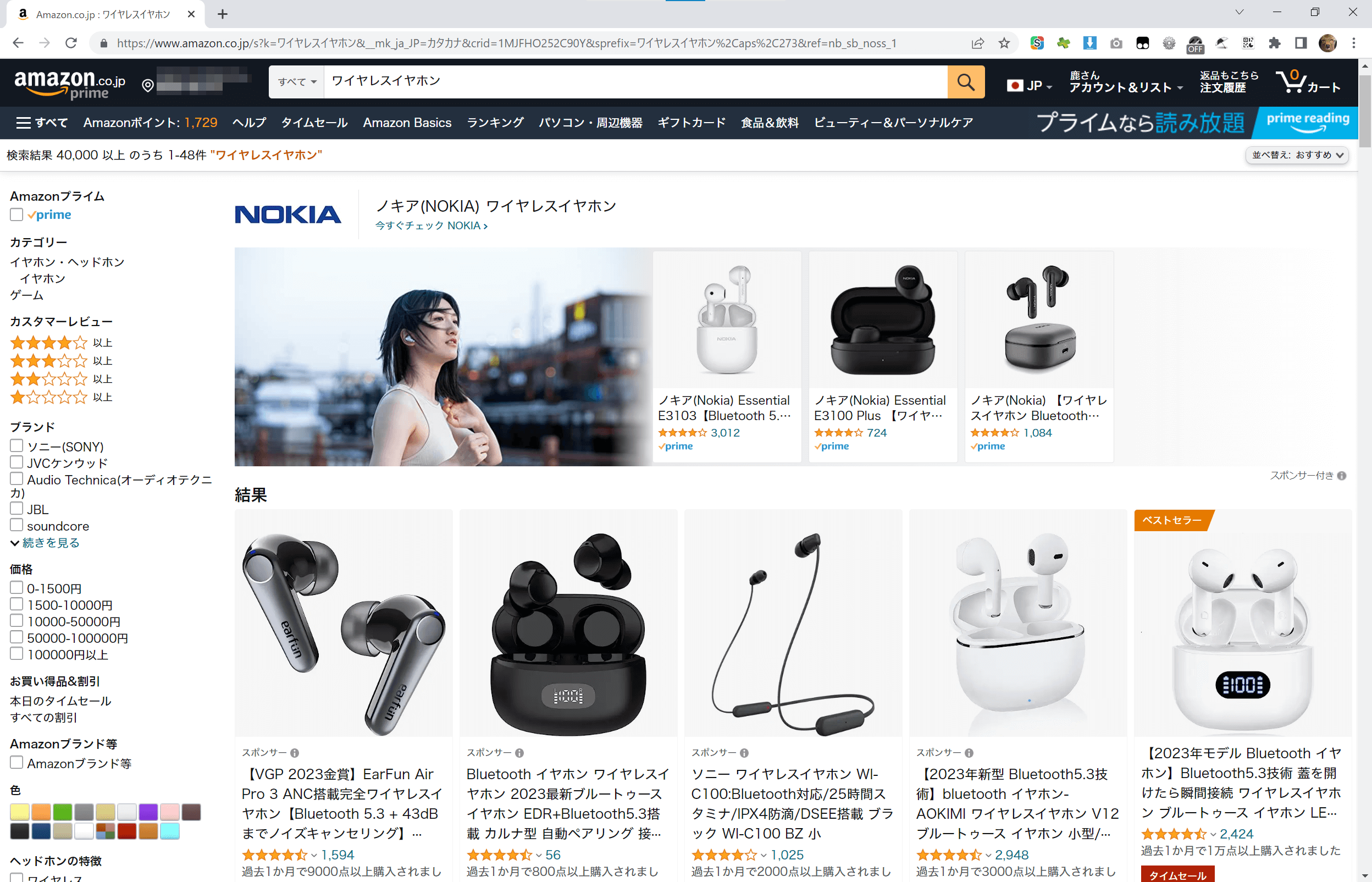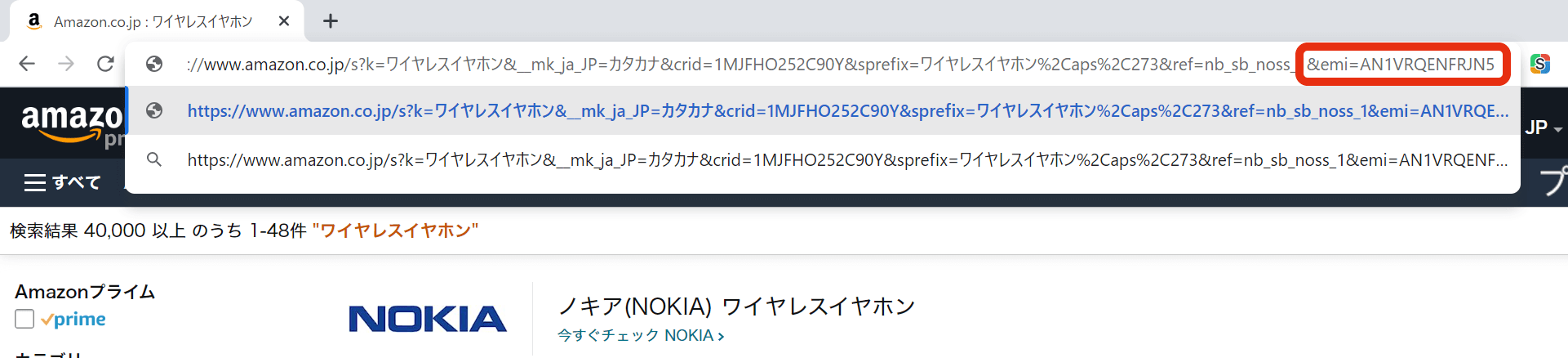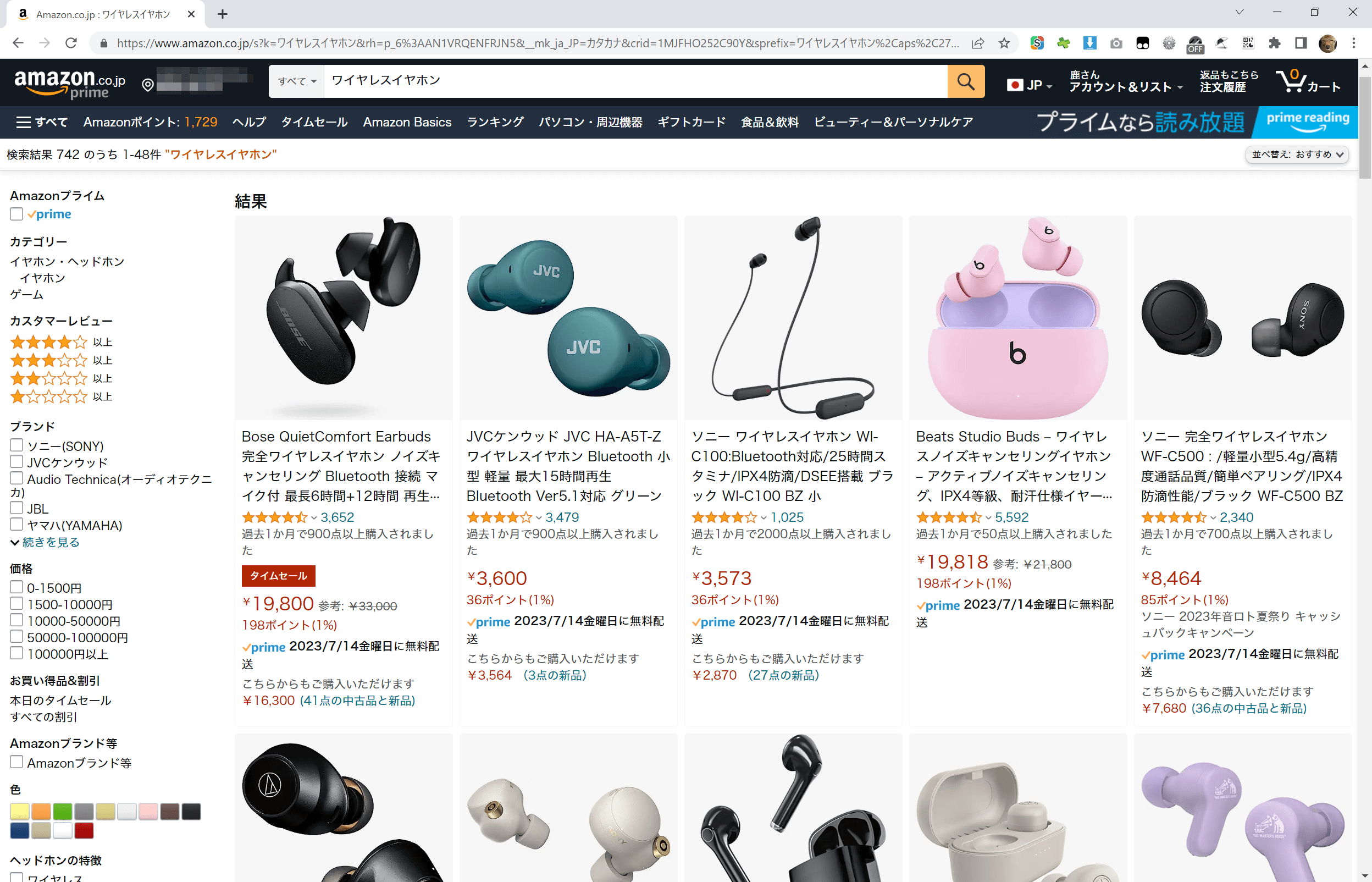Amazon以外の業者が出品した「マーケットプレイス」商品に要注意
Amazonで買い物をしていると、聞いたことがないメーカーの商品が検索上位にヒットすることがあります。これらは「マーケットプレイス」という仕組みで出品された商品で、Amazon以外の個人・法人が販売しています。
マーケットプレイスには優良な商品や信頼のおける業者も多いですが、中には悪質な商品・業者が存在します。例えば、購入者に商品や金銭を提供する代わりに★5のレビューを付けるよう依頼し、多くの高評価を得ていると見せかけるサクラレビューだらけの商品は、そうした業者による手口の典型例です。 また、セール直前に通常価格を吊り上げ、セール中は通常価格に戻すことで、実際には割引していないのに割引しているように見せかける手口もあります。
特に、ワイヤレスイヤホンや充電器といったガジェット関連の商品で、こうした悪質な業者が後を絶たず、不正レビューをきっかけに出品を停止した事例もあります。本記事では、Amazonのセールで怪しい商品を避ける方法について解説します。
「サクラチェッカー」でニセの高評価を見抜く
ネット通販では商品を手にとって確認できず、多くの人が利用者によるレビューやクチコミを参考にしています。
販売業者はそれを悪用して、商品や金銭の提供と引き換えに高評価を付けてもらうサクラレビューが横行しています。「レビューでは高評価でも粗悪品が届いた」という話も少なくありません。
今回紹介する「サクラチェッカー」は、ショップの情報や地域、クチコミ評価の内容や投稿者をもとに「サクラ度」(注意すべき度合い)を機械的に算出するサービスです。Amazonの商品URLを入力するだけで、信頼できる商品かを判定してくれます。
「サクラチェッカー」の使い方
1Amazonの商品URLをコピーする
Amazonの商品ページにアクセスし、気になる商品のURLをコピーします。
2サクラチェッカーに商品URLを貼り付けて検索する
サクラチェッカーにアクセスし、検索フォームにコピーしたURLを貼り付けます。
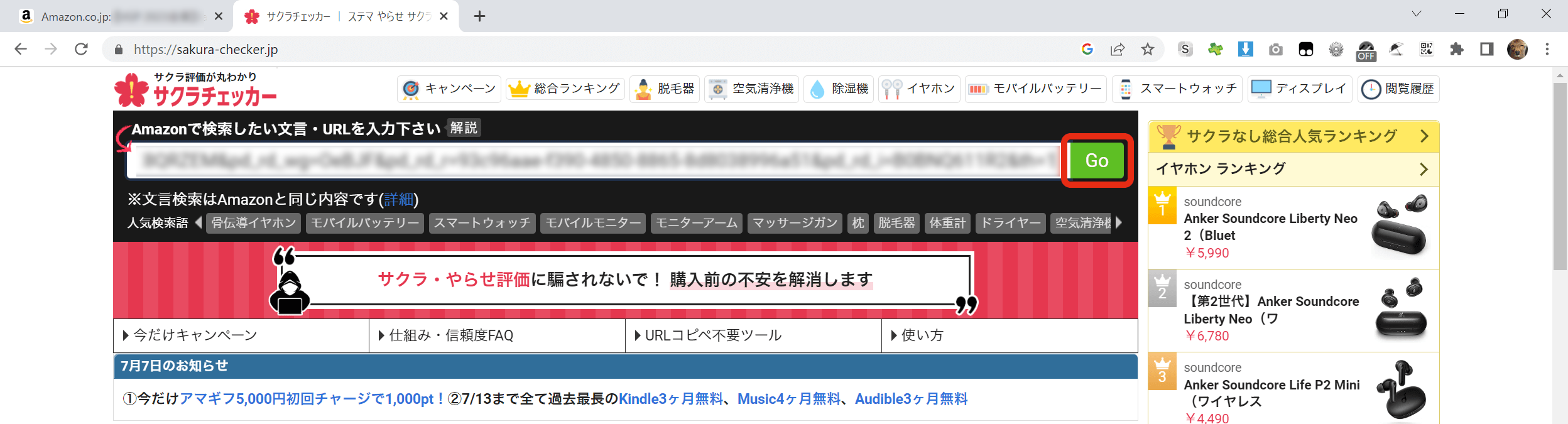
URLの貼り付けが完了したら、検索フォームの右にある[Go]をクリックします。
3サクラ度を確認する
「サクラ度」が表示されました。サクラ度は、商品の異常な値引率や商品名、ショップ情報、レビュー内容、レビューの日付といった6項目の基準から算出しています。今回の場合はサクラ度99%という結果でした。
「Keepa」でセール直前に価格が変動していないかチェックする
Amazonのセール対象商品の中には、セール開始前に通常価格を吊り上げ、お得に見せかける販売業者が存在します。「セールで安くなっていると思って購入したら、実はその前の通常価格と同じだった」とだまされてしまうのは避けたいものです
本当にお得かどうかを見極めるには、通常の販売価格を知っておく必要があります。そのようなときにオススメなのが、Amazonの価格推移が分かる「Keepa」(キーパ)というツールです。
KeepaはGoogle Chromeの拡張機能で、商品の価格推移を時系列で確認できます。一定の価格を下回ると通知が届く機能もあるため、気になる商品が安くなっているかを見極めるのに便利です。
「Keepa」の使い方
1Google ChromeにKeepaをインストールする
Chromeウェブストアにアクセスし、「Keepa - Amazon Price Tracker」のページを表示しておきます。
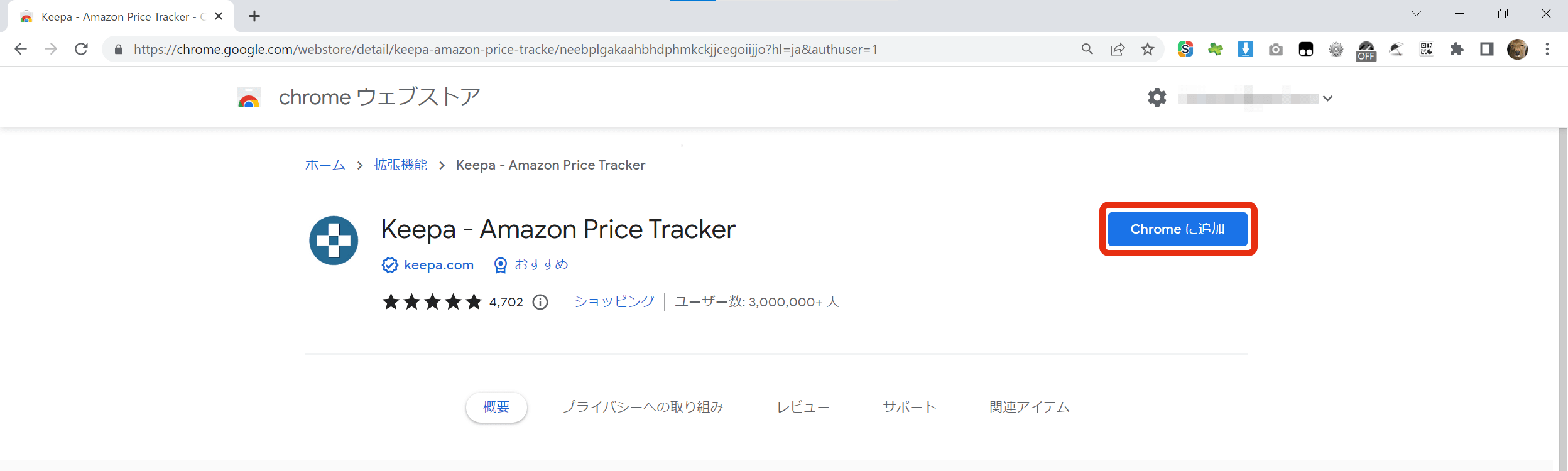
プラグインを追加するため、[Chrome に追加]をクリックします。
[「Keepa - Amazon Price Tracke」を追加しますか?]が表示されたら[拡張機能を追加]をクリックします。
[「Keepa - Amazon Price Tracke」がChromeに追加されました]と表示され、正常に拡張機能がインストールされました。[×]をクリックしてダイアログを閉じます。
2「Keepa」で価格推移を確認する
Keepaの導入が完了したら、実際にAmazonで販売されている商品の価格推移を確認します。
Amazonで気になる商品のページを開き、ページを下にスクロールします。
商品画像の下あたりに、Keepaによって追加された[価格履歴]などが表示されます。上記のグラフを例にすると、この商品は新品の通常価格が約7,000円~9,000円前後で推移していることが分かります。
HINTKeepaを使うときに気をつけること
Keepaでは、タイムセールの時期や中古商品の相場を調べたり、[設定]から表示期間を1カ月、3カ月、全期間などに変更したりできます。過去の販売価格やタイムセールの実施頻度などをもとに、今買ったほうがいいのか予測できるようになります。ただし、商品にクーポンを適用した場合の価格はKeepaに反映されないため、気になる商品が見つかったときは商品ページを定期的に見ておく必要があります。
Amazonが販売している商品のみ絞り込んで検索する
最後は、Amazonの商品検索画面から出品業者を「Amazon.co.jp」に限定する方法を解説します。
Amazonで気になる商品を検索します。
検索結果が表示されたら、商品URLの末尾に「&emi=AN1VRQENFRJN5」というパラメーターをコピーして貼り付けます。この状態でURLに再度アクセスします。
「Amazon.co.jpからの出品・発送」に絞った状態で、検索結果が表示されました。先ほどのパラメーターを付けると、マーケットプレイスの商品はすべて除外されます。ただし、怪しい商品を除外できる一方で、有名メーカーも一緒に除外されてしまいます。目当てのメーカーが表示されない場合は、通常の検索方法を使いましょう。
HINT「AmazonSeller Filter」を使って自動的にパラメーターを付ける
AmazonSeller Filterは、URLの末尾に「&emi=AN1VRQENFRJN5」を自動で付与するChrome拡張機能です。AmazonSeller Filterを導入するには、以下のリンクからChormeウェブストアにアクセスしてインストールします。インストール後にAmazonから商品を検索すると、自動的にAmazon.co.jpからの出品・発送に絞り込まれます。